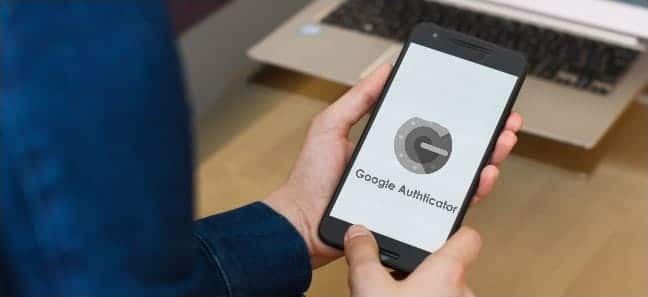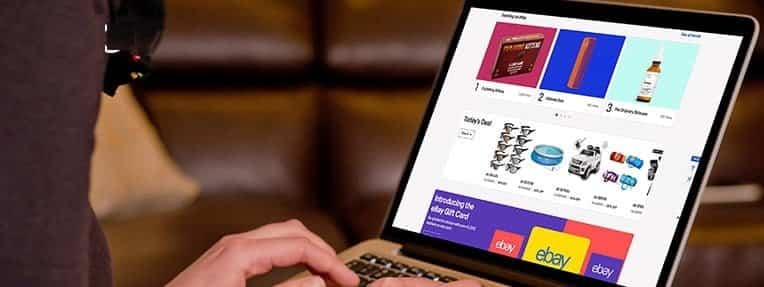تُمثل Apple Watch رفيقًا ذكيًا ومُفيدًا في حياة الكثير من المُستخدمين، حيث تُوفر مجموعة من الميزات لتحسين تجربة المستخدم اليومية.
إذا كنت تتنزه أو تستكشف منطقة ليس بها شبكة Wi-Fi أو اتصال خلوي، فلا يزال بإمكانك الاعتماد على Apple Watch لتجد طريقك للعودة إلى نقطة البداية باستخدام “مسار العودة”. “مسار العودة” عبارة عن ميزة في تطبيق “البوصلة” 
فيما يلي كيفية إعداد “مسار العودة” واستخدامها للتأكد من بقائك على المسار الصحيح أثناء عودتك إلى بداية مكان المشي أو ركوب الدراجة أو الجري. تحقق من هل يجب عليك شراء Apple Watch؟ أسئلة يجب طرحها قبل القيام بذلك.

روابط سريعة
كيفية البدء في تتبع المسار على Apple Watch
لاستخدام “مسار العودة” 
تدعم موديلات Apple Watch التالية خاصية “مسار العودة” في تطبيق “البوصلة” 
- Apple Watch Series 6 والإصدارات الأحدث.
- Apple Watch SE.
- Apple Watch Ultra و Apple Watch Ultra 2.
لتنشيط “مسار العودة” والبدء في تتبع مسارك، ما عليك سوى فتح تطبيق “البوصلة” 


ملاحظة: لا تتطلب خاصية “مسار العودة” شبكة خلوية أو اتصالاً بالإنترنت عبر Wi-Fi. فهي تعتمد على نظام تحديد المواقع العالمي (GPS) الخاص بـ Apple Watch لتتبع موقعك الجغرافي وتخزينه. ليس من الضروري أن تكون Apple Watch الخاصة بك مُتصلة بالـ iPhone الخاص بك أيضًا.
تُستخدم مسار العودة في الإعدادات البعيدة – بعيدًا عن الأماكن المألوفة مثل منزلك أو مكان عملك – وخارج المناطق المُكتظة بالسكان دون شبكة Wi-Fi. لا تأخذ مسار العودة في الحسبان الظروف الخارجية، مثل التغييرات في الارتفاع أو الأجسام الموجودة في البيئة.
كيفية تتبع خطواتك باستخدام “مسار العودة”
عندما يحين وقت الدوران والعودة إلى الخلف، ادخل إلى وضع تتبع الخطوات واتبع دليل ساعتك العملي.
فيما يلي كيفية إيقاف تتبع المسار والبدء في تتبع خطواتك مرة أخرى إلى البداية:
- في تطبيق “البوصلة”
.
- ثم اختر تتبع الخطوات.
- ابحث عن السهم الأبيض على البوصلة؛ فهو يوضح الاتجاه الذي يجب أن تنتقل إليه. (سترى أيضًا مسارك السابق كخط رمادي إذا كنت قريبًا منه.)
- اتبع السهم حتى تقترب من وجهتك. بعد ذلك، سيختفي السهم، وسترى نقطة البداية كنقطة رمادية على طول مسارك السابق.

قيود ميزة “مسار العودة” على watchOS 10
في حين أنَّ Apple Watch يُمكنها توجيهك نحو الاتجاه الصحيح ومساعدتك على تتبع خطواتك إلى نقطة البداية، إلا أنَّ هذه الميزة تفتقر إلى بعض التفاصيل المُهمة التي تجدها على خريطة القمر الصناعي أو الخريطة الطبوغرافية. على سبيل المثال، لا تعرض لك “مسار العودة” معلومات الارتفاع أو ميزات المناظر الطبيعية (مثل التلال أو المنحدرات) أو الكائنات البيئية الأخرى، مثل الأنهار.
وهذا يعني أنك ستعرف فقط الاتجاه الذي يجب أن تسلكه، ولكن ليس ما قد تُصادفه على طول الطريق.
تحذير: قبل أن تعتمد على هذه الميزة أو أي تطبيق على الـ iPhone أو Apple Watch للتنقل، يجب عليك التأكد من شحن بطارية جهازك بشكل كافٍ. تحقق من ميزات Apple Watch التي يُمكن أن تُنقذ حياتك.
الأسئلة الشائعة
س1. ما هي ميزة “مسار العودة” على Apple Watch وكيف تعمل؟
“مسار العودة” هي ميزة على Apple Watch تُستخدم لتوجيه المستخدمين للعودة إلى المكان الأصلي أثناء نشاط رياضي. تعتمد على البوصلة وتكنولوجيا تحديد الموقع الجغرافي لتحديد الاتجاه الصحيح.
س2. كيف يُمكنني تفعيل “مسار العودة” على Apple Watch؟
يُمكنك تفعيل “مسار العودة” ببساطة عن طريق فتح تطبيق “البوصلة” 

س3. هل تدعم “مسار العودة” جميع أنواع الأنشطة الرياضية على Apple Watch؟
نعم، يمكنك استخدام “مسار العودة” مع معظم أنواع الأنشطة الرياضية على Apple Watch، بما في ذلك المشي والجري وركوب الدراجات.
س4. هل تعمل “مسار العودة” حتى في المناطق ذات إشارة GPS ضعيفة؟
نعم، يمكن لـ “مسار العودة” العمل في المناطق ذات إشارة GPS ضعيفة بفضل تكنولوجيا البوصلة والمُستشعرات الداخلية الأخرى.
س5. هل يُمكنني تخصيص إعدادات “مسار العودة” على Apple Watch؟
نعم، يمكنك تخصيص إعدادات “مسار العودة” من خلال تطبيق Apple Watch على iPhone، حيث يتيح لك ذلك تحديد تفضيلات العودة وعرض المعلومات.
ابحث عن طريقك للعودة باستخدام تطبيق “البوصلة” المُضمَّن في Apple Watch
في المرة القادمة التي تخرج فيها لاستكشاف البرية، أو التنزه سيرًا على الأقدام في الجبال، أو ركوب الدراجات على الطرق الريفية، اعتمد على Apple Watch لمساعدتك في العثور على طريق العودة، حتى لو لم يكن هناك اتصال Wi-Fi. يُمكنك الإطلاع الآن على هل يُمكن أن يُنقذ ChatGPT حياتك في البرية؟